Enregistrement des applications cible
Remarque :
Pour plus d'informations, reportez-vous à la section Enregistrement des applications dans le guide Administration de l'intégration des données pour Oracle Enterprise Performance Management Cloud.
Les applications cible permettent l'utilisation d'Oracle Hyperion Financial Data Quality Management, Enterprise Edition en tant que passerelle principale pour intégrer les données entre différents systèmes source et applications cible. Ainsi, vous pouvez déployer des applications Oracle Enterprise Performance Management Cloud locales, des déploiements d'une instance de processus métier à une autre (applications C2C) et des applications personnalisées vers votre portefeuille EPM existant. Le processus d'intégration d'applications source à des applications cible fournit systèmes de vérification, intégrité et visibilité des données.
Les types d'application suivants décrivent les types d'application cible pouvant être utilisés :
-
Local : ce type d'application fait référence à une application EPM locale (déploiement sur site) du service en cours.
Vous pouvez utiliser l'intégration pour importer des données à partir d'applications ERP sur site existantes ou synchroniser les données entre les applications EPM sur site.
Par exemple, les clients Oracle Hyperion Financial Management peuvent ajouter des données Oracle Hyperion Planning, ou un client Planning peut ajouter des applications Planning supplémentaires. Par ailleurs, cette intégration permet la réécriture à partir d'une application cloud vers une application sur site ou d'autres applications externes de reporting.
-
Cloud : ce type d'application fait référence à une instance de service utilisant un service distant pour intégrer les données. Une instance de processus métier est une unité autonome qui contient souvent le serveur Web et l'application de base de données. Dans ce cas, les informations de connexion doivent être sélectionnées entre les deux instances de processus métier.
Cette fonctionnalité permet aux clients EPM d'adapter les déploiements cloud dans leur portefeuille EPM existant, y compris :
- Modules Planning
- Planning
- Financial Consolidation and Close
- Oracle Hyperion Profitability and Cost Management
- Tax Reporting
Pour enregistrer une application cible, procédez comme suit :
-
Sélectionnez l'onglet Configuration, puis, sous Enregistrer, sélectionnez Application cible.
-
Dans Application cible, dans la grille de récapitulatif, cliquez sur Ajouter, puis sélectionnez le type de déploiement.
Les options disponibles sont Cloud (pour un déploiement dans le cloud) ou Local (pour un déploiement sur site).
Pour un déploiement cloud, allez à l'étape 3.
Pour un déploiement local, allez à l'étape 4.
-
Pour enregistrer un déploiement dans le cloud, sélectionnez Cloud, puis effectuez les étapes suivantes sur l'écran Informations d'identification du cloud EPM :
-
Dans URL, indiquez l'URL de service que vous utilisez pour vous connecter à votre service.
-
Dans Nom d'utilisateur, indiquez le nom d'utilisateur pour l'application Cloud Service.
-
Dans Mot de passe, indiquez le mot de passe pour l'application Cloud Service.
-
Dans Domaine, indiquez le nom de domaine associé à l'application Cloud Service.
Un domaine d'identité contrôle les comptes des utilisateurs qui ont besoin d'accéder aux instances de service. Il contrôle également les fonctionnalités auxquelles les utilisateurs autorisés ont accès. Une instance de service appartient à un domaine d'identité.
Remarque :
Les administrateurs peuvent mettre à jour le nom de domaine présenté à l'utilisateur, mais FDMEE requiert le nom de domaine d'origine ayant été fourni lorsque l'utilisateur s'est inscrit au service. Les alias de nom de domaine ne peuvent pas être utilisés lors de la configuration des connexions EPM Cloud à partir de FDMEE. -
Dans Type, indiquez le type d'application et cliquez sur OK.
Les types d'application valides sont les suivants :
-
Planning
-
Essbase
-
Consolidation
-
Tax Reporting
Vous pouvez également cliquer sur Afficher les applications et sélectionner l'application.
-
-
Dans Nom de l'application, saisissez le nom de l'application.
-
Pour enregistrer une application cible avec le même nom qu'une application cible existante, indiquez un préfixe dans Préfixe pour que le nom soit unique.
Le préfixe est ajouté au nom d'application cible existant. Par exemple, si vous voulez qu'une application cible de démonstration porte le même nom que l'application "Vision" existante, vous pouvez affecter le préfixe Demo pour désigner l'application cible par un nom unique. Dans ce cas, FDMEE assemble les noms, ce qui donne DemoVision.
-
Cliquez sur OK.
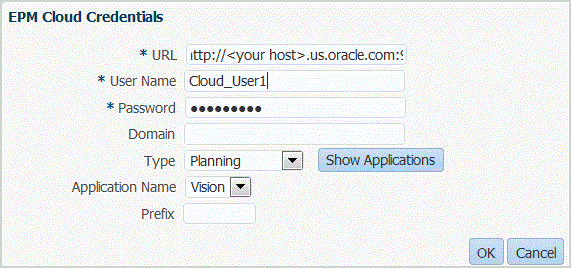
-
- Cliquez sur OK.
-
Dans Détails de l'application, entrez le nom de l'application.
-
Cliquez sur OK.
-
Si vous utilisez une base de données Essbase, sélectionnez son nom.
-
Cliquez sur Actualiser les membres.
Pour actualiser les métadonnées et les membres à partir d'EPM Cloud, vous devez cliquer sur Actualiser les membres.
-
Cliquez sur Enregistrer.
-
Définissez les détails de dimension.
Reportez-vous à la section Définition des détails de dimension de l'application.
Facultatif : si les dimensions ne sont pas toutes affichées, cliquez sur Actualiser les métadonnées. -
Sélectionnez les options d'application.
Pour les applications Planning, reportez-vous à la section Définition des options d'application pour Essbase et Planning.
Pour Financial Management, reportez-vous à la section Définition des options d'application pour Financial Management.
Remarque :
Aucune option d'application n'est disponible pour Account Reconciliation Manager.